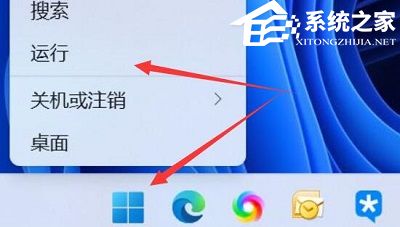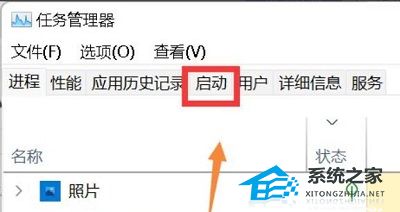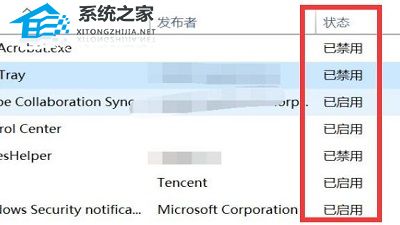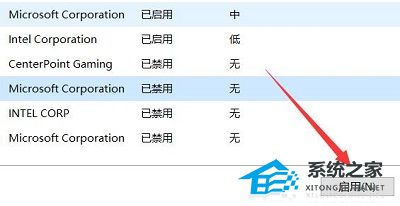电脑开机启动项,顾名思义就是在电脑开机时,开机启动项中的程序或服务会自动开启。但如果我们电脑中的开机启动项过多,将会占用系统资源,甚至导致系统不稳定。那么我们应该如何去查看开机启动项呢?方法很简单,以下小编带来了详细的查看方法,我们一起来学习下吧。
Win11开机启动项查看的方法
1、首先右键任务栏中的“开始菜单”。
2、接着打开右键菜单的“任务管理器”。
3、然后点击上边栏的“启动”选项。
4、随后在“状态”下就可以查看启动项状态了。
5、如果想要修改启动项,只要选中应用程序,点击右下角按钮即可。
以上就是系统之家小编为你带来的关于“Win11电脑开机启动项怎么查看?”的全部内容了,希望可以解决你的问题,感谢您的阅读,更多精彩内容请关注系统之家官网。

 时间 2023-12-13 10:28:38
时间 2023-12-13 10:28:38 作者 admin
作者 admin 来源
来源